Comment supprimer les groupes de programmes communs du menu Démarrer
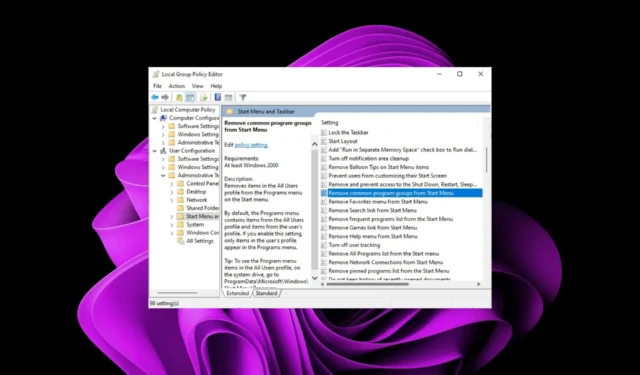
Chaque fois que vous installez des applications sous Windows, vous vous retrouvez souvent avec plus de programmes que vous ne savez quoi faire. Ces applications peuvent être utiles si vous souhaitez accéder facilement à certaines tâches ou paramètres de votre menu Démarrer. Cependant, ils ne sont peut-être pas nécessaires à tout le monde.
Si vous faites partie de ces utilisateurs qui aiment une interface de menu Démarrer épurée, vous pouvez prendre en charge ce qui apparaît ici, et nous vous montrons comment y parvenir en supprimant les groupes de programmes courants.
Comment supprimer les groupes de programmes communs du menu Démarrer ?
1. En utilisant l’éditeur de stratégie de groupe
- Appuyez sur les touches Windows+ Rpour ouvrir la commande Exécuter .
- Tapez gpedit.msc dans la boîte de dialogue et appuyez sur Enter pour ouvrir l’ éditeur de stratégie de groupe .gpedit.msc
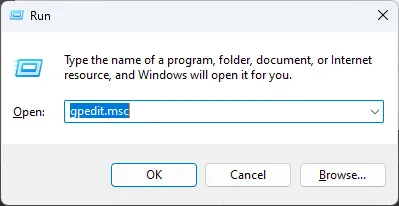
- Accédez à l’emplacement suivant :
User Configuration/Administrative Templates/Start Menu and Taskbar - Double-cliquez sur le paramètre de stratégie Supprimer les groupes de programmes communs du menu Démarrer.
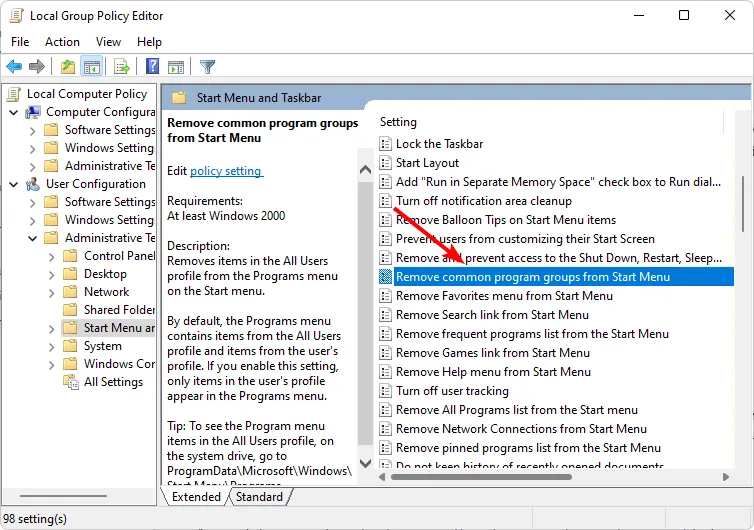
- Cochez la case Activé .
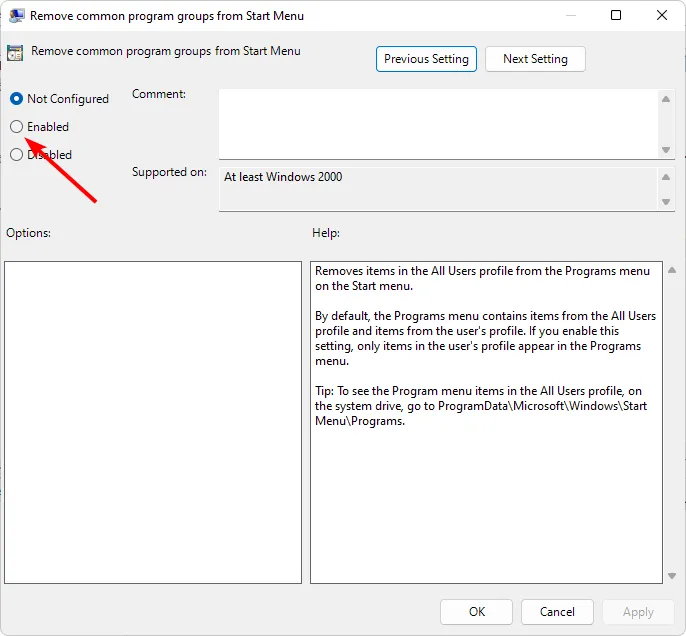
- Appuyez sur Appliquer et sur OK pour enregistrer les modifications, puis redémarrez votre PC pour que les modifications prennent effet.
2. En utilisant l’éditeur de registre
- Appuyez sur les touches Windows+ Rpour ouvrir la commande Exécuter .
- Tapez regedit dans la boîte de dialogue et appuyez sur Enter pour ouvrir l’ éditeur de registre .
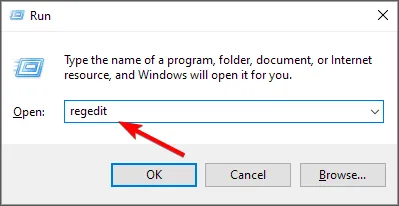
- Accédez à l’emplacement suivant :
HKEY_CURRENT_USER\Software\Microsoft\Windows\CurrentVersion\Policies\Explorer - Double-cliquez sur l’entrée NoCommonGroups, mais si elle n’est pas disponible, cliquez avec le bouton droit sur un espace vide, sélectionnez Nouveau>DWORD (valeur 32 bits) et nommez-la ainsi.
- Dans l’entrée de données Valeur, définissez-la sur 0 pour la désactiver, puis fermez l’Éditeur du Registre.
Comment ajouter des groupes de programmes communs au menu Démarrer ?
Effectuez simplement une rétro-ingénierie des étapes ci-dessus si vous souhaitez que les applications courantes reviennent dans votre menu Démarrer. Pour l’option Stratégie de groupe, définissez l’option sur Désactivé et pour l’Éditeur du Registre, définissez les données de valeur sur 0.
En supprimant tous les groupes de programmes courants, n’oubliez pas que toutes les modifications s’appliquent à tous les profils utilisateur sur ce PC. Cela signifie que des fonctionnalités telles que le groupe résidentiel seront inutiles car vous ne pourrez plus partager de fichiers. Vous pourriez aussi bien continuer et supprimer Homegroup , surtout si cela ralentit votre appareil.
Et si c’est l’interface de Windows 11 qui vous donne le vertige, vous pouvez également la modifier. La plupart des utilisateurs préfèrent le menu Démarrer classique , alors n’hésitez pas à revenir aux anciennes méthodes.
Préférez-vous les groupes de programmes communs ou les désactiver ? Faites-nous savoir dans la section commentaire ci-dessous.



Laisser un commentaire